af Martin Brinkmann oktober 08, 2018 i Software – Ingen kommentarer
Microsoft har fjernet Windows Media Player fra selskabets Windows-10-operativsystemet. Mens der er nogle alternativer til Windows Media Center derude, at brugerne kan skifte til og bruge, nogle vil nok foretrække at bruge Windows Media Center på Windows-10 så godt.
Windows Media Center kan bedst beskrives som en storebror af Windows Media Player. Det har playback funktionalitet for medier, men også yderligere funktionalitet såsom TV-tuner og optager støtte, og bedre media management muligheder.
Windows 10 brugere har to muligheder, når det kommer til Windows Media Center på Windows 10. De kan installere et af de foreslåede alternativer, fx Koder eller Plex, eller installer en brugerdefineret version af Windows Media Center, der er kompatibel med Windows 10.
Windows Media Center på Windows-10
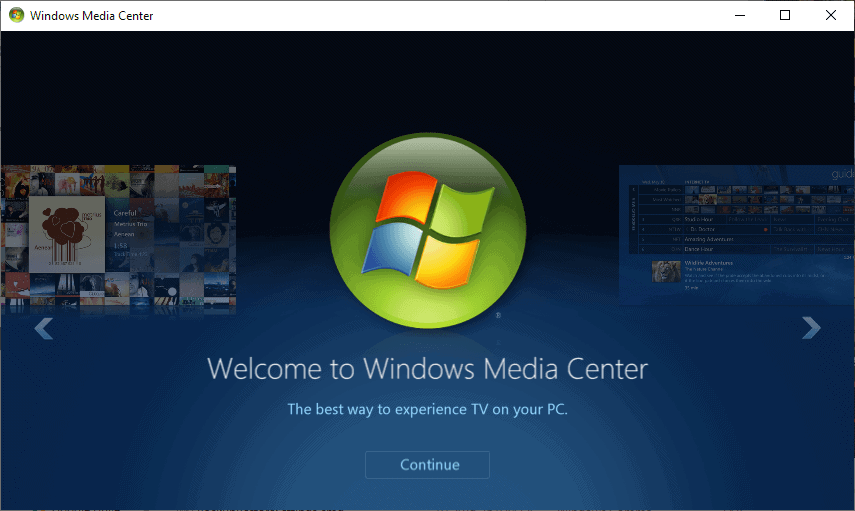
WMC er en tilpasset version af Windows Media Afspiller der er kompatibel med alle versioner af Windows-10-operativsystemet.
Bemærk: Det anbefales, at du opretter en sikkerhedskopi af systemet før installation. Jeg har ikke løber ind i nogen problemer med installation og fjernelse af custom Windows Media Center version fra en Windows version 10 1809 system, men det er altid godt at være på den sikre side, når det kommer til software installationer.
WMC installerer Windows Media Center på Windows-10 maskiner. Funktionaliteten er mere eller mindre identisk med den officielle version af Windows Media Center til tidligere versioner af Windows.
Installation
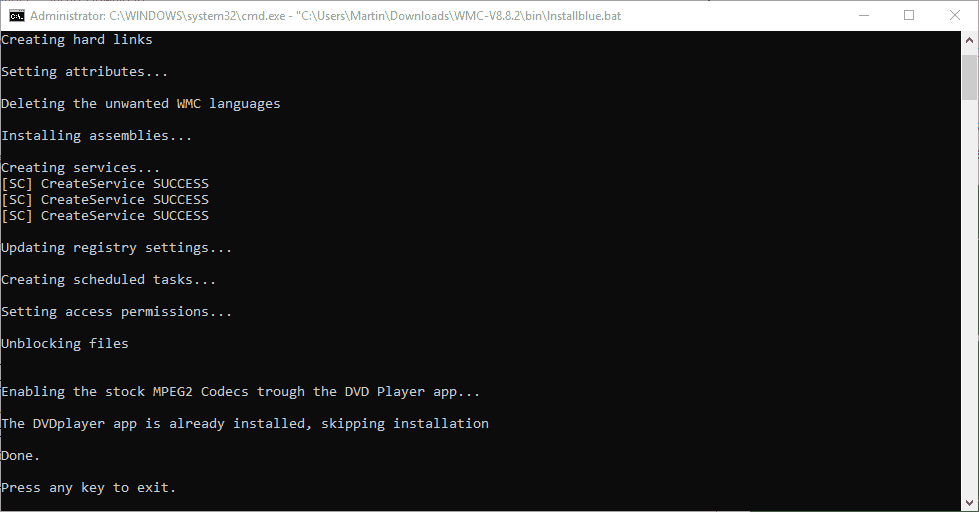
Installationen er drevet af batch-filer. Første ting du behøver at gøre er downloadet den seneste version af WMC fra udviklerens hjemmeside. Sitet er på fransk; brug en oversættelse service, hvis du ikke taler fransk.
Check Installationen kategori på sitet for opdateringer. Den seneste version er WMC 8.8.2 i skrivende stund.
Download den nyeste version af WMC og udpakke arkivet i det lokale system, når du er færdig.
Kør følgende batch-filer bagefter. Bemærk, at du kan højre-klik på batch-filer, og vælg Rediger fra menuen for at se præcis, hvad de gør.
- Højre-klik på _TestRights.cmd og vælg “kør som administrator” til at teste privilegier og rettigheder.
- Højre-klik på InstallerBlue.cmd eller InstallerGreen.cmd og vælg “kør som administrator” for at installere Windows Media Center på enheden, hvis den test batch-fil ikke returnere nogen fejl. Den batch-filer installere den Blå eller Grønne interface versioner af Windows Media Center på enheden.
WMC lister alle installation trin i et vindue med en kommandoprompt efter udførelsen. Windows Media Center er installeret bagefter, hvis det gik godt.
Tip: WMC kommer med en uninstaller script, som du kan køre for at fjerne programmet igen fra systemet og fortryde de ændringer, der foretages til den under installationen. Lige højre-klik på afinstaller.cmd og vælg “kør som administrator” for at fjerne programmet igen fra systemet.
Funktion opgraderinger fjerne vigtige filer fra systemet, således at Windows Media Center ikke vil arbejde, indtil du køre installationsprogrammet igen.
Brug
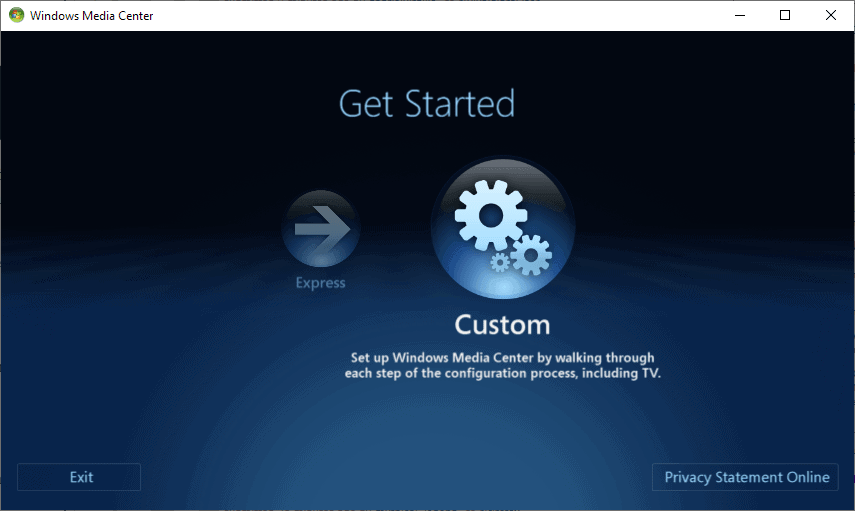
Du kan starte Windows Media Center fra Start-menuen blot ved at skrive dens navn. Muligheder for at konfigurere Windows Media Center ved hjælp af hurtig og tilpassede indstillinger, der er angivet på første løb.
Det anbefales, at du vælger brugerdefineret, som du får fuld kontrol over opsætningen.
Programmet viser dens vigtigste skærmen bagefter.
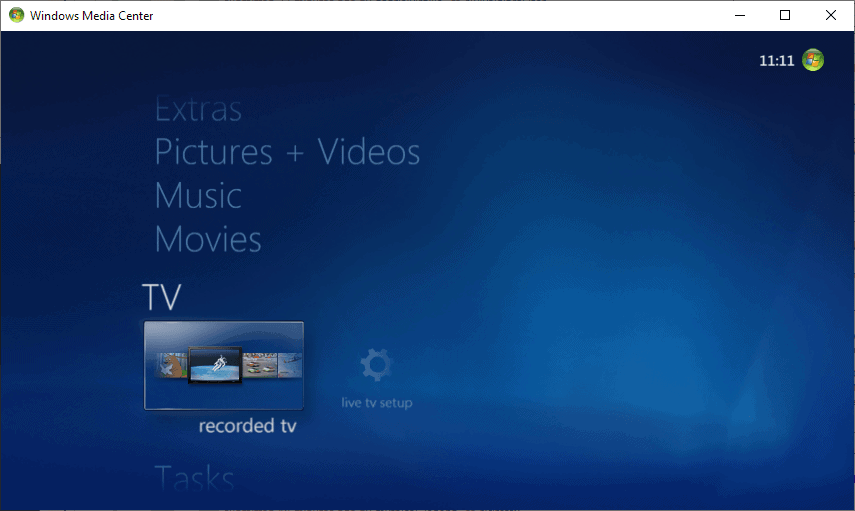
Windows Media Center henter nogle mapper på enheden automatisk, men du kan tilføje flere mapper til biblioteker, så medier, der er gemt i disse mapper, der er angivet af media player samt.
Afsluttende Ord
WMC installerer Windows Media Center på Windows-10 enheder, så brugere, der er vant til programmet, og ikke ønsker at skifte, kan fortsætte med at bruge det.
Samtidig fortsatte brug kræver hyppig re-anlæg, som Windows 10 fjerner filer, når en ny opdatering til funktionen er installeret, er det ikke for meget af en besvær. (via Deskmodder)
Nu kan Du: Gøre du bruger en media center program?